直流电阻电路的分析计算 PSpice仿真
PSpice基本仿真分析例程
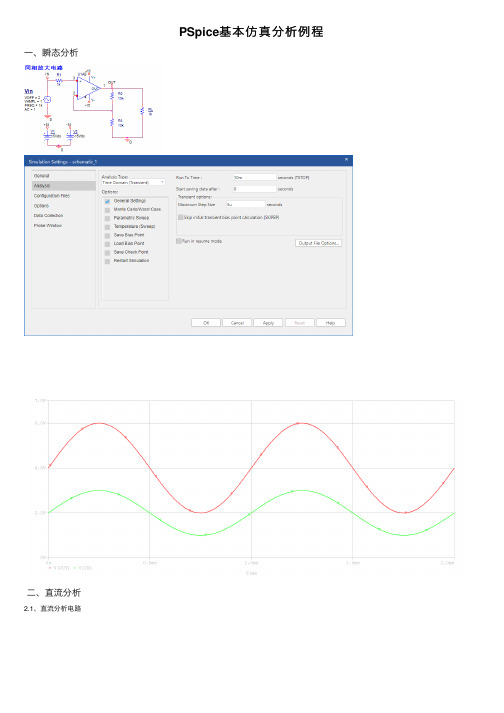
PSpice基本仿真分析例程⼀、瞬态分析⼆、直流分析2.1、直流分析电路2.2、直流分析配置2.3、直流分析输出波形受供电电源的限制,输出最⼤值为±15V。
三、交流分析3.1.1、交流分析电路13.1.1、交流分析设置13.1.1、交流分析输出波形图1由于使⽤的运放为理想运放,没有频率特性,因此输出电压固定为输⼊2V。
3.2.1、交流分析电路2添加电容C1使放⼤电路有了频率特性,低频C1断路,⾼频C1短路。
3.2.1、交流分析配置23.2.1、交流分析波形图2四、参数分析4.1.1、直流参数分析电路4.1.2、直流参数分析配置增益对数递增100-1M4.1.3、直流参数分析波形图由图中所⽰环路增益越⼩误差越⼤。
五、温度分析5.1基本温度分析电路5.2、器件温度系数参数设定(TC)5.3、温度分析参数配置5.3.1、初始TNOM设定为0℃5.3.2、直流分析温度配置5.4、温度分析波形图六、交流&参数分析(低通滤波器)6.1.1、交流扫⾯低通滤波器电路图6.1.1、交流扫⾯低通滤波器仿真配置6.1.1、交流扫⾯低通滤波器输出波形每10倍频40db。
七、BUCK降压电路7.1.1、BUCK降压电路仿真原理图7.1.2、BUCK降压电路仿真配置(瞬态分析)7.1.3、BUCK降压电路输出波形Ⅰ、V(OUT)输出端波形Ⅱ、电感电流与V(OUT)稳态波形。
7.2.1、BUCK降压电路仿真2 通过调整电源输⼊与负载电阻,测试电路中重要参数变化。
Sbreak模拟负载,Sbreak的值在10Ω与20Ω之间变化。
Sbreak参数:7.2.2、仿真参数配置7.2.3、BUCK降压电路相关参数波形。
仿真⽂件:链接:https:///s/1iyoNV5LS5iU3obppImrNJA提取码:suc7。
PSpice直流仿真(一)
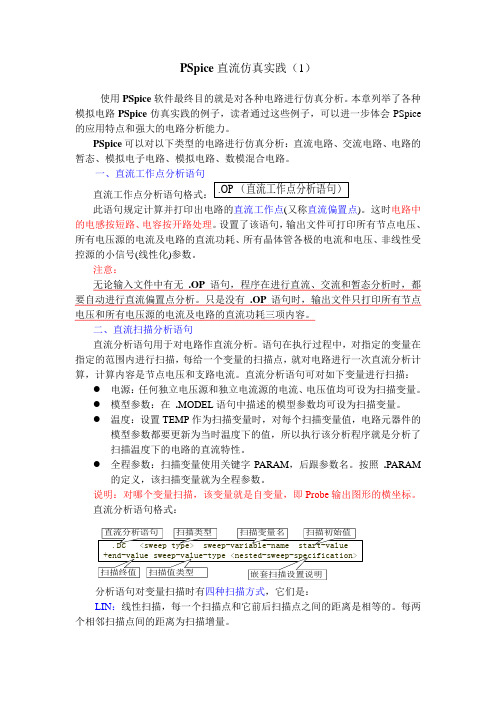
PSpice直流仿真实践(1)使用PSpice软件最终目的就是对各种电路进行仿真分析。
本章列举了各种模拟电路PSpice仿真实践的例子,读者通过这些例子,可以进一步体会PSpice 的应用特点和强大的电路分析能力。
PSpice可以对以下类型的电路进行仿真分析:直流电路、交流电路、电路的暂态、模拟电子电路、模拟电路、数模混合电路。
一、直流工作点分析语句此语句规定计算并打印出电路的直流工作点(又称直流偏置点)。
这时电路中的电感按短路、电容按开路处理。
设置了该语句,输出文件可打印所有节点电压、所有电压源的电流及电路的直流功耗、所有晶体管各极的电流和电压、非线性受控源的小信号(线性化)参数。
注意:无论输入文件中有无.OP语句,程序在进行直流、交流和暂态分析时,都要自动进行直流偏置点分析。
只是没有.OP语句时,输出文件只打印所有节点电压和所有电压源的电流及电路的直流功耗三项内容。
二、直流扫描分析语句直流分析语句用于对电路作直流分析。
语句在执行过程中,对指定的变量在指定的范围内进行扫描,每给一个变量的扫描点,就对电路进行一次直流分析计算,计算内容是节点电压和支路电流。
直流分析语句可对如下变量进行扫描:●电源:任何独立电压源和独立电流源的电流、电压值均可设为扫描变量。
●模型参数:在.MODEL语句中描述的模型参数均可设为扫描变量。
●温度:设置TEMP作为扫描变量时,对每个扫描变量值,电路元器件的模型参数都要更新为当时温度下的值,所以执行该分析程序就是分析了扫描温度下的电路的直流特性。
●全程参数:扫描变量使用关键字PARAM,后跟参数名。
按照.PARAM的定义,该扫描变量就为全程参数。
说明:对哪个变量扫描,该变量就是自变量,即Probe输出图形的横坐标。
直流分析语句格式:分析语句对变量扫描时有四种扫描方式,它们是:LIN:线性扫描,每一个扫描点和它前后扫描点之间的距离是相等的。
每两个相邻扫描点间的距离为扫描增量。
基于PSPICE的直流稳压电源电路仿真分析

基于PSPICE的直流稳压电源电路仿真分析现代生活中电源的应用十分广泛,大部分的电子、电气设备,都必须有电源给其提供能量,它才能工作。
因此电源是所有电子设备必不可少的组成部分,电源的产生,使电子轻工业,特别是电子计算机、家用电器、实验仪器仪表等现代社会生活中必不可少的组成部分得到了快速发展,并促进了人类生活方式的变革。
本文将简要设计并分析一种线性直流稳压电源的设计原理、工作原理及参数计算仿真结果,并给出其技术指标。
一、直流稳压电源设计要求1.输出电压Vo=6~12V连续可调2.纹波电压﹤=10mV一、概述本题所设计的直流稳压电源根据其技术指标设定,该电源可用作实验用电压源或生活中的充电及收音机、录音机的电源;该电源制作成本低,效果好稳定性高,且带有安全保护装置。
缺点就是体积较大、笨重,不便于携带。
但从总的方面来说,利大于弊,我们把它用在该用的地方,就能发挥它应有的作用,更好的为我们服务。
随着电子计算机技术的发展,计算机辅助设计已经逐渐进入电子设计的领域。
模拟电路中的电路分析、数字电路中的逻辑模拟,甚至是印制电路板、集成电路版图等等都开始采用计算机辅助工具来加快设计效率,提高设计成功率。
而大规模集成电路的发展,使得原始的设计方法无论是从效率上还是从设计精度上已经无法适应当前电子工业的要求,所以采用计算机辅助设计来完成电路的设计已经势在必行。
同时,微机以及适合于微机系统的电子设计自动化软件的迅速发展使得计算机辅助设计技术逐渐成为提高电子线路设计的速度和质量的不可缺少的重要工具。
在电路设计工作方面,最初使用的是Protel公司DOS版本的Tango软件,在当时这一软件被看作是多么的先进,因为在这以前没有人能像电脑那样快速、准确的画出电路图,制出电路板。
如今,随着Windows95/98及NT操作系统的出现,一些更方便、快捷的电路设计软件应运而生。
如:Tango、Protel、OrCAD、PSpice、Electronics Workbench、VeriBest、PAD2000等。
cadence Pspice_上机实验二_电子电路的直流分析
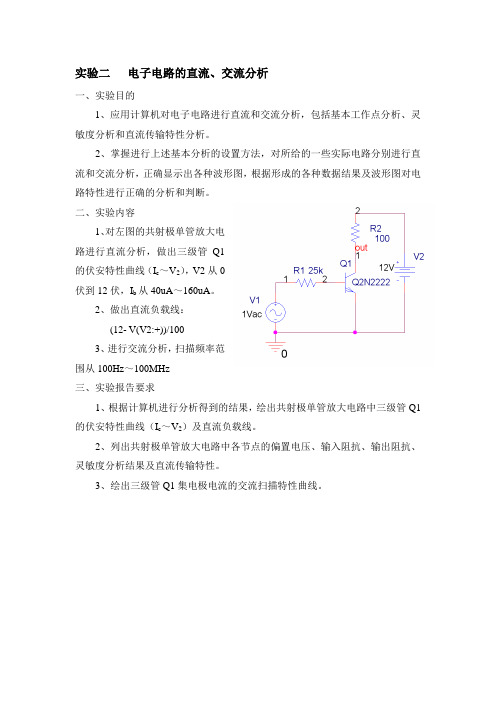
实验二电子电路的直流、交流分析一、实验目的1、应用计算机对电子电路进行直流和交流分析,包括基本工作点分析、灵敏度分析和直流传输特性分析。
2、掌握进行上述基本分析的设置方法,对所给的一些实际电路分别进行直流和交流分析,正确显示出各种波形图,根据形成的各种数据结果及波形图对电路特性进行正确的分析和判断。
二、实验内容1、对左图的共射极单管放大电路进行直流分析,做出三级管Q1的伏安特性曲线(I c~V2),V2从0伏到12伏,I b从40uA~160uA。
2、做出直流负载线:(12- V(V2:+))/1003、进行交流分析,扫描频率范围从100Hz~100MHz三、实验报告要求1、根据计算机进行分析得到的结果,绘出共射极单管放大电路中三级管Q1的伏安特性曲线(I c~V2)及直流负载线。
2、列出共射极单管放大电路中各节点的偏置电压、输入阻抗、输出阻抗、灵敏度分析结果及直流传输特性。
3、绘出三级管Q1集电极电流的交流扫描特性曲线。
实验步骤:1.对V1与Ib(Q1)j进行DcSweep分析,设置如图示:得到仿真波形如图:因此,I b从40uA~160uA变化转变为V1从1.6V~4.8V变化,设置比V1为第二参数,再次DcSweep,设置如图:并添加直流负载线得到结果:2直流Bias分析设置参数如下:运行仿真后,打开.out文件,有如下分析(1),点击,栏中的得到直流工作点如图所示(2)直流传输特性分析(Transfer Function)TF分析及输入输出阻抗(3)小信号AC分析的工作点(SMALL SIGNAL BIAS SOLUTION TEMPERATURE = 27.000 DEG C(4)直流灵敏度分析(DC Sensitivity)3.交流扫描设置和交流扫描曲线如图。
电路pspice仿真实验之直流电阻电路的分析计算

实验18 直流电阻电路的分析计算实验内容:计算图电路1的开路电压和电路2的短路电流。
要求打印出电路图、仿真结果的文本输出文件。
一、开路电压-R2Uoc+**** 06/05/11 21:26:15 ************** PSpice Lite (Mar 2000) ******************* Profile: "SCHEMATIC1-2" [ G:\ps dsn\mytest-schematic1-2.sim ]**** CIRCUIT DESCRIPTION******************************************************************************** Creating circuit file "mytest-schematic1-2.sim.cir"** WARNING: THIS AUTOMATICALL Y GENERATED FILE MAY BE OVERWRITTEN BY SUBSEQUENT SIMULATIONS*Libraries:* Local Libraries :* From [PSPICE NETLIST] section of d:\Program Files\OrcadLite\PSpice\PSpice.ini file: .lib "nom.lib"*Analysis directives:.PROBE V(*) I(*) W(*) D(*) NOISE(*).INC ".\mytest-SCHEMA "**** INCLUDING ***** source MYTESTR_R2 1 N00340 2R_R3 0 N00340 5I_Is 0 1 DC 4AR_R1 0 1 8G_G N00340 1 1 0 2**** RESUMING mytest-schematic1-2.sim.cir ****.END**** 06/05/11 21:26:15 ************** PSpice Lite (Mar 2000) ******************* Profile: "SCHEMATIC1-2" [ G:\ps dsn\mytest-schematic1-2.sim ]**** SMALL SIGNAL BIAS SOLUTION TEMPERATURE = 27.000 DEG C ******************************************************************************NODE VOLTAGE NODE VOLTAGE NODE VOLTAGE NODE VOLTAGE( 1) -13.1760 (N00340) 28.2350VOLTAGE SOURCE CURRENTSNAME CURRENTTOTAL POWER DISSIPATION 0.00E+00 WA TTSJOB CONCLUDEDTOTAL JOB TIME .03二、短路电流IPRINT40V**** 06/05/11 21:32:01 ************** PSpice Lite (Mar 2000) ******************* Profile: "SCHEMATIC1-18-2" [ G:\ps dsn\18-2-schematic1-18-2.sim ]**** CIRCUIT DESCRIPTION******************************************************************************** Creating circuit file "18-2-schematic1-18-2.sim.cir"** WARNING: THIS AUTOMATICALL Y GENERATED FILE MAY BE OVERWRITTEN BY SUBSEQUENT SIMULATIONS*Libraries:* Local Libraries :* From [PSPICE NETLIST] section of d:\Program Files\OrcadLite\PSpice\PSpice.ini file: .lib "nom.lib"*Analysis directives:.PROBE V(*) I(*) W(*) D(*) NOISE(*) .INC ".\18-2-SCHEMA "**** INCLUDING 18-2-SCHEMA **** * source 18-2X_F1 N00270 2 0 2 SCHEMA TIC1_F1R_R1 1 N00270 5kR_R2 2 0 20kR_R3 0 N00524 0.00001V_V1 1 0 40VV_PRINT1 2 N00524 0V.PRINT TRAN I(V_PRINT1).subckt SCHEMATIC1_F1 1 2 3 4F_F1 3 4 VF_F1 0.75VF_F1 1 2 0V.ends SCHEMATIC1_F1**** RESUMING 18-2-schematic1-18-2.sim.cir **** .END**** 06/05/11 21:32:01 ************** PSpice Lite (Mar 2000) ******************* Profile: "SCHEMATIC1-18-2" [ G:\ps dsn\18-2-schematic1-18-2.sim ]**** SMALL SIGNAL BIAS SOLUTION TEMPERATURE = 27.000 DEG C ******************************************************************************NODE VOLTAGE NODE VOLTAGE NODE VOLTAGE NODE VOLTAGE( 1) 40.0000 ( 2) 140.0E-09 (N00270) 140.0E-09 (N00524) 140.0E-09VOLTAGE SOURCE CURRENTSNAME CURRENTV_V1 -8.000E-03V_PRINT1 1.400E-02X_F1.VF_F1 8.000E-03TOTAL POWER DISSIPATION 3.20E-01 WATTSJOB CONCLUDEDTOTAL JOB TIME .02实验结果分析:由图可知,开路电压为28.34V,短路电流为14mA。
3 PSpice电路仿真 直流偏置点的分析

PSpice 电路仿真ORCAD 16.6电路仿真分析的一般流程为:(1)设计仿真电路图;(2)设置分析参数;(3)设置输出变量的处理方式;(4)设置分析项目;(5)自定义分析选项1. ORCAD 16.6的仿真分析PSpice A/D具有下列4种基本的分析类型:∙时域(瞬态)分析(Time Domain(Transient))∙直流扫描分析(DC Sweep)∙交流扫描分析(AC Sweep/Noise)∙直流工作点分析(Bias Point)每种基本分析类型都可以附加其他可选的分析类型。
这些可选类型包括:∙蒙特卡罗分析/最坏情况分析(Monte Carlo/Worst Case)∙参数扫描分析(Parametric Sweep)∙温度特性分析(Temperature)另外,直流扫描分析(DC Sweep)中,还包含有二级扫描(Secondary Sweep)的可选类型。
每一个分析要求简要表(Simulation Profile)必须,且只能包含上述4种基本类型中的一种,但可以同时包含多个可选类型。
除了可选分析类型外,4种基本分析类型还可以附加可选的辅助分析功能。
基本分析类型包含的可选分析类型和辅助分析功能如表3-1所示。
表3-1 基本分析类型包含的可选分析类型和辅助分析功能由表中看出,经过不同的组合设置,PSpice A/D能完成相当复杂和全面的仿真分析,可以满足不同用户的需要。
3.1 直流工作点分析直流工作点分析是在电路电感短路,电容开路的情况下,计算电路的静态工作点。
直流分析的结果通常可用于电路的进一步分析,如在进行交流小信号分析前,先分析直流工作点,以确定交流小信号放大的条件是否满足。
首先在ORCAD 16.6中创建仿真电路,如图3-1所示的共发射极晶体管放大电路。
图3-1 共发射极放大电路选择菜单PSpice /New Simulation Profile,在New Simulation 对话框下,键入Bias1 ,用鼠标单击Create,然后在屏幕上弹出模拟类型和参数设置框,如图3-2所示;图3-2 直流工作点设置对话框②在模拟类型和参数设置框下,见Analysis type拦目,用鼠标选中及单击Bias Point Detai1 ;并在Output File Optiongs 拦目下,单击选中“include detailed bias point information for nonlinear controlled sources and semiconductors”。
电路计算机仿真实验报告
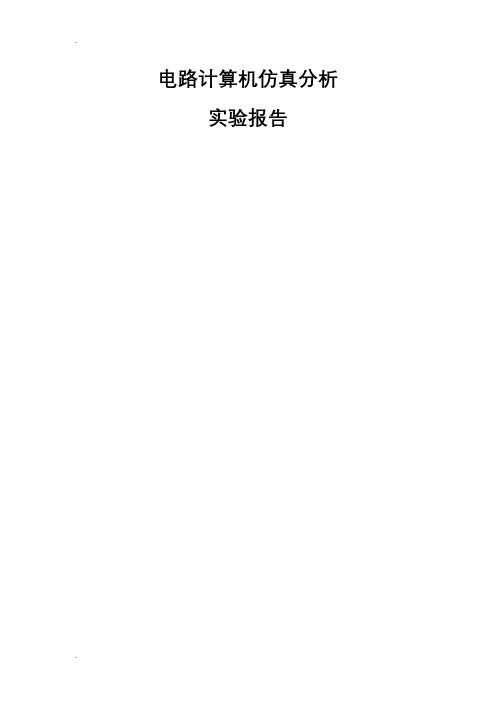
电路计算机仿真分析实验报告实验一直流电路工作点分析和直流扫描分析一、实验目的1、学习使用Pspice软件,熟悉它的工作流程,即绘制电路图、元件类别的选择及其参数的赋值、分析类型的建立及其参数的设置、Probe窗口的设置和分析的运行过程等。
2、学习使用Pspice进行直流工作点分析和直流扫描分析的操作步骤。
二、原理与说明对于电阻电路,可以用直观法(支路电流法、节点电压法、回路电流法)列写电路方程,求解电路中各个电压和电流。
PSPICE软件是采用节点电压法对电路进行分析的。
使用PSPICE软件进行电路的计算机辅助分析时,首先在capture环境下编辑电路,用PSPICE的元件符号库绘制电路图并进行编辑、存盘。
然后调用分析模块、选择分析类型,就可以“自动”进行电路分析了。
需要强调的是,PSPICE软件是采用节点电压法“自动”列写节点电压方程的,因此,在绘制电路图时,一定要有参考节点(即接地点)。
此外,一个元件为一条“支路”(branch),要注意支路(也就是元件)的参考方向。
对于二端元件的参考方向定义为正端子指向负端子。
三、示例实验应用PSPICE求解图1-1所示电路个节点电压和各支路电流。
图1-1 直流电路分析电路图R2图1-2 仿真结果四、选做实验1、实验电路图(1)直流工作点分析,即求各节点电压和各元件电压和电流。
(2)直流扫描分析,即当电压源Us1的电压在0-12V之间变化时,求负载电阻R L中电流I RL随电压源Us1的变化曲线。
IPRINT图1-3 选做实验电路图2、仿真结果Is21Adc1.000AVs35Vdc3.200A R431.200A23.20VVs47Vdc1.200A 0VR142.800AIs32Adc 2.000A12Vdc2.800AIIPRINT3.200A10.60V 12.00V Is11Adc 1.000A18.80V 28.80V15.60V3.600VR222.800ARL13.200A18.80VVs210Vdc2.800A Is53Adc3.000AI42Adc图1-4 选做实验仿真结果3、直流扫描分析的输出波形图1-5 选做实验直流扫描分析的输出波形4、数据输出V_Vs1 I(V_PRINT2)0.000E+00 1.400E+00 1.000E+00 1.500E+00 2.000E+00 1.600E+00 3.000E+00 1.700E+00 4.000E+00 1.800E+00 5.000E+00 1.900E+00 6.000E+00 2.000E+00 7.000E+00 2.100E+00 8.000E+00 2.200E+009.000E+00 2.300E+001.000E+012.400E+001.100E+012.500E+001.200E+012.600E+00从图1-3可以得到IRL与USI的函数关系为:I RL=1.4+(1.2/12)U S1=1.4+0.1U S1 (公式1-1)五、思考题与讨论:1、根据图1-1、1-3及所得仿真结果验证基尔霍夫定律。
实验三十 直流电路的计算机仿真分析(电路、电工原理)

中北大学
2012年6月11日
2
三、实验内容(任务)
任务1: 实验电路如图30.1所示,按下列要求进行电路分析:
图30.1 直流仿真实验电路 中北大学 2012年6月11日 3
要求: (1)应用PSPICE求解图30.1所示电路各节点电压。 (2)在0~20V范围内,调节电压源V2的电压,观察电 阻R6的电压变化,总结R6的电压与V2之间的关系,绘制 仿真结果图(附相关参数)
中北大学
2012年6月11日
4
任务2: 实验电路如图30.2,各元件参数如图所示,其中(G1)受 控源的控制系数g=0.2S ,应用PSPICE求解图30.2所示电 路节点1和节点2之间的电压。
图30.2 直流仿真实验电路 中北大学 2012年6月11日 5
四、实验报告要求
1、 整理实验仿真结果,与理论值比较,说明实验结果的 正确性。 2、按要求完成实验报告书, 打印绘制仿真结果图(附相 关参数)。 3、总结实验体会。
中北大学
2012年6月11日
6
实验三十 直流电路的计算机仿真分析
一、实验目的
1、初步了解电路计算机仿真设计软件PSPICE for Windows的工作原理及步骤。 2、初步掌握应用PSPICE编程电路,设置分析类型与 分析输出方式,并进行直流电路的仿真分析。
中北大学
2012年6月11日
1
二、验准备
1、预习<<大学基础电路实验 >>实验三十的内容,按要求 写预习报告。(注意:书写预习报告时,书中的实验电 路图2.30.7需要替换,用ppt中第5页的图30.2 直流仿真 实验电路替换原图。 ) 2、要求通读<<大学基础电路实验 >>P168-P176页面,了 解视窗版Pspice软件的使用。
3、用PSpice 分析电路的方法

在绘制完电路图以后就可以调用 PSpice 对电路进行模拟分析了。下面按照电路特性分类 来简要介绍具体操作方法。
3.1 静态工作点分析
静态工作点分析就是将电路中的电容开路,电感短路,对各个信号源取其直流电平值, 计算电路的直流偏置量。 例:基本放大电路如图 2.2.6 所示,求该电路的静态工作点。步骤如下: (1)用 Capture 软件画好电路图。 (2)建立模拟类型分组。建立模拟类型分组的目的是为了便于管理。OrCAD/PSpice 9 将基本直流分析、直流扫描分析、交流分析和瞬态分析规定为 4 种基本分析类型。每一个模 拟类型分组中只能包含其中的一种,但可以同时包括温度分析、参数扫描和蒙托卡诺分析等。 在如图 2.2.5 所示的电路图编辑窗口(Page Editor)下,点击 PSpice/New Simulation Profile 命令,屏幕上出现如图 2.3.1 所示的模拟类型分组对话框。 在 Name 栏键入模拟类型组的名称,本例取名为 DC。
图 2.3.5 脉冲源参数编辑栏 表 2.3.1 脉冲源的参数 参 数 V1 V2 PER PW TD TF TR 名 称 单 位 V V s s s s s TSTOP TSTOP 0 TSTEP TSTEP 内定值
起始电压 脉冲电压 脉冲周期 脉冲宽度 延迟时间 下降时间 上升时间
注:表中 TSTOP 是瞬态分析中分析结束时间参数的设置值,TSTEP 是时间步长的设置值。 下同。 例如设定参数如下:V1=0.3V,V2=3.6V,PER=20us,PW=10us,TD=2us,TF=1us,TR=1us。 可得如图 2.3.6 所示的脉冲波形。
图 2.3.3
Probe 窗口
图 2.3.4 输出文件 DC.out
实验1 直流电路的仿真分析

实验1 直流电路的仿真分析一、实验目的(1)学习使用PSPICE软件,熟悉工作流程。
(2)学习用PSPICE进行直流工作点分析和直流扫描分析的操作步骤。
二、实验步骤实验1-1:1)操作步骤(1)开始\程序\Designlab eva18\schematics,单击进入原理图绘制窗口。
(2)调电路元件:从库中调出元件。
(3)首先需要增加常用库,点击Add Library.将常用库添加进来。
(4)移动元器件到适当的位置,进行适当旋转,点击Draw/Wire将电路连接起(5)双击元器件或相应参数修改名称和值。
(6)保存原理图。
2)仿真(1)静态工作点分析是其他分析的基础,不需要进行设置。
(2)选择Analysis\simulation,则静态工作点参数直接在原理图上显示。
(3)在原理图窗口中点击相关工具栏按钮,图形显示各节点电压和各元件电流值如图1-1。
实验1-2:1)直流工作点分析同上。
探针在相应工作栏选取。
2)直流扫描分析:a.单击Analysis/Setup,打开分析类型对话框,以建立分析类型。
b.运行Analysis/Simulation,进行直流扫描分析。
c.对于图1-2电路,电压源Us1的电压已在0-12V之间变化,显示的波形就是负载电阻RL的电流IR随Us1变化波形,见图1-2.d.从图1-2可以得出IRL和US1的函数关系IRL=1.4+(1.2/12)US1=1.4+0.1US1三、实验结果图1-1仿真结果图1-2仿真结果图1-3直流扫描分析的输出波形四、分析结论在各步骤操作正确的条件下,仿真分析的数据与输出波形符合理论实际,完成了直流电路的仿真分析。
PSpice基础仿真分析与电路控制描述
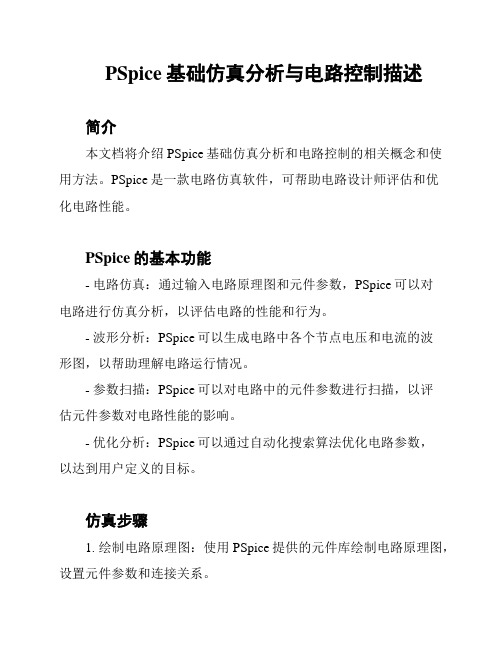
PSpice基础仿真分析与电路控制描述简介本文档将介绍PSpice基础仿真分析和电路控制的相关概念和使用方法。
PSpice是一款电路仿真软件,可帮助电路设计师评估和优化电路性能。
PSpice的基本功能- 电路仿真:通过输入电路原理图和元件参数,PSpice可以对电路进行仿真分析,以评估电路的性能和行为。
- 波形分析:PSpice可以生成电路中各个节点电压和电流的波形图,以帮助理解电路运行情况。
- 参数扫描:PSpice可以对电路中的元件参数进行扫描,以评估元件参数对电路性能的影响。
- 优化分析:PSpice可以通过自动化搜索算法优化电路参数,以达到用户定义的目标。
仿真步骤1. 绘制电路原理图:使用PSpice提供的元件库绘制电路原理图,设置元件参数和连接关系。
2. 设置仿真选项:设置仿真类型和仿真参数,如直流分析、交流分析、变化频率分析等。
3. 运行仿真:通过点击仿真按钮或执行仿真命令,PSpice开始进行仿真计算。
4. 分析仿真结果:根据仿真结果生成的波形图和数据表格,分析电路的性能和行为。
电路控制描述- 电源控制:通过设置电源的电压或电流源来控制电路中的电压和电流。
- 开关控制:通过激活或关闭开关元件, 来控制电路中的电压或电流流动。
- 反馈控制:通过将电路输出信号与输入信号进行比较,并根据差异调整电路参数,实现对电路的控制。
示例下面是一个简单的PSpice仿真和电路控制的示例:* 这是一个简单的RC电路R1 N1 N2 1kC1 N2 N3 1uV1 N1 0 DC 10R2 N3 0 10k.tran 0.1ms 10ms.end通过上述示例,我们可以:1. 进行直流分析,评估电路的直流稳态行为。
2. 进行时间域分析,查看电路中各个节点的电压随时间的变化。
3. 通过改变元件参数、调整输入电压或通过反馈控制等方式,控制电路的行为和性能。
希望本文档能够帮助您了解PSpice的基础仿真分析和电路控制的相关内容。
直流电路计算机仿真分析

三、仿真实验二
1.任务 应用 pspice 求解图三琐事电力节点电压和个支路电流,并在 0——12v 范围内,节点电压 Vs1 的电压,观察负载电阻 R 的电流的变化,总结与之间关系。
的仿真分析。
二、仿真实验一
1 任务应用 PSPICE 求解图一所示电路各节点电压和个支路电流。
2 操作步骤 (1) 绘制电路图。 (2) 选 修 开 始 \ 程 序
\Designlab.eval8\schematics, 单 击进入原理编辑状态。 (3) 调电路元件: 选择 Draw 菜单下的 Get New Part 项,从库中调出 R、IDC、EGND。或在 Part Name 栏中键入元 件名称,回车调出元件。将元件拖放至合适位置。 (4) 电路布线:选中 Draw 菜单下的 Wire 项(或单击相应图标) ,进行连线。将原理图存盘。 (5) 参数设置:双击元器件,修改其参数。 (6) 分析设置:静态工作点分析是其他分析的基础,不需要进行设置。若进行其他分析,需 设置相应分析参数。 (7) 模拟分析 选择 Analysis\simulation 项,若设置正确,静态 工作点参数可直接在原图上显示。若未出现节点电压和 支 路 电 流 , 选 中 Analysis\Display Results
2.操作步骤 (1)按图 3 所示在 PSPICE 的 schematics 环境下编辑电路。包括取元件,输入参数,连线和设 置节点。注意:电路中必须设置接地符号表示零节点,编辑完成后存盘。 (2)单击 Analysis——Electrical Rule Check 对电路做规则检查。常见的错误有节点重复编号, 元件名称属性重复,出现零电阻回路,有悬浮节点和无零参考点等。若出现电路规则错误,将出项 错误提示,并告知不能重复创建电路网表。如果没有错误,即可进行仿真计算工作。 (3)单击 Analysis——Simulate 调用 pspeceA/D 程序对当前电路仿真计算,在直流分析中,观察 各节点电压,可单击 V 图标,观察各支路电流可单击 I 图标。 (4)为完成实验任务(2) ,对步骤(1)所编辑的电流做直流扫描分析设置(DCSweep)扫描 变量为电压源,扫描变量为 Vs1 起始扫描点为 0,终止扫描点为 12 扫描变量增加 1,扫描类型为线 性。 (5)设置输出方式。单击支路电流表示图标,拖动支路电流表示符号,将其放置图 3 所示的电 路 RL 支路,以获取支路电流源也电压原 Vs1 的关系曲线。从 SPECLAL 库取 IPRINT 的打印机与 RL 串联,以获取支路电流源与电压源 Vs1 的关系的数值输出,其中 IPRINT 的属性设置中设置 dc=I(RL),其余却生不设。 (6)设置仿真后自动调用图形后处理程序,运行仿真程序,使其输出波形。 (7)仿真计算结果分析:负载 RL 的电流与电压源 Vs1 的关系为线性关系:
PSPICE电路仿真分析实

计算差模电压放大倍数; 计算差模输入电阻; 观察两个输出端电压的相位关系。
4. 分析共模电压放大倍数和共模输入电阻
将输入方式改接为共模输入 (取vI1= vI2= 1 V ); 设置交流分析和瞬态分析; 计算共模电压放大倍数; 计算共模输入电阻;
6. 分析双端输入时的vO1、vO2、vO、vE波形
电路图
设β=145,+VCC=+15V,-VEE = -15 V,估算差分放大电路的静态工作 点IC1Q、VC1Q、VC2Q、VEQ。 估算差分电路单端输出时的差模电压放大倍数和差模输入电阻。 设Q3管组成的电流源等效内阻为Ro3=2 M,D1、D2的动态电阻rd忽略 不计,估算单端输出时的共模电压放大倍数、共模输入电阻和共模抑 制比KCMR。
实验内容
2. 仿真分析静态工作点和电压传输特 将输入方式改接为单端输入; 性
设置直流扫描分析,以Vi为扫描
对象;
分析差分放大电路的静态工作 点IC1Q、VC1Q、VC2Q、VEQ;
绘制电压传输特性曲线。
3.将输入方式改接为差模输入(取v =5mV, v = -5mV); 仿真差模电压放大倍数和差模输入 I1 I2 电阻
(5) 保持图所示的电路形式不变,低频增益值提高到60倍以上,电路元件参数应如何修改?
.MODEL MOD1 NMOS LEVEL=1 VTO=1.0 GAMMA=0.2 PHI=0.6 LAMBDA=0.03 JS=0.16 PB=0.82 CGSO=2.9E-10 CGDO=2.9E-10 +CGBO=2.2E-9 RSH=6 TOX=9.5E-8 NSUB=2.5E14 XJ=1.2U LD=0.8U UO=700
PSPICE仿真流程

PSPICE仿真流程展开全文采用HSPICE 软件可以在直流到高于100MHz 的微波频率范围内对电路作精确的仿真、分析和优化。
在实际应用中,HSPICE能提供关键性的电路模拟和设计方案,并且应用HSPICE进行电路模拟时,其电路规模仅取决于用户计算机的实际存储器容量。
二、新建设计工程在对应的界面下打开新建工程:2)在出现的页面中要注意对应的选择3)在进行对应的选择后进入仿真电路的设计:将生成的对应的库放置在CADENCE常用的目录中,在仿真电路的工程中放置对应的库文件。
这个地方要注意放置的.olb库应该是 PSPICE文件夹下面对应的文件,在该文件的上层中library中的.olb中的文件是不能进行仿真的,因为这些元件只有.olb,而无网表.lib。
4)放置对应的元件:对于项目设计中用到的有源器件,需要按照上面的操作方式放置对应的器件,对于电容,电阻电感等分离器件,可以在libraries中选中所有的库,然后在滤波器中键入对应的元件就可以选中对应的器件,点击后进行放置。
对分离元件的修改直接在对应的元件上面进行修改:电阻的单位分别为:k m;电容的单位分别为:P n u ;电感的单位分别为:n 及上面的单位只写量级不写单位。
5)放置对应的激励源:在LIBRARIES中选中所有的库,然后键入S就可以选中以S开头的库。
然后在对应的库中选中需要的激励源。
激励源有两种一种是自己进行编辑、手工绘制的这个对应在库中选择:另外一种是不需要自己进行编辑:该参数的修改可以直接的在需要修改的数值上面就行修改,也可以选定电源然后点击右键后进行对应的修改。
6)放置地符号:地符号就是在对应的source里面选择0的对应的标号。
7)直流电源的放置:电源的选择里面应该注意到选择source 然后再选定VDC或者是其它的对应的参考。
8)放置探头:点击对应的探头放置在感兴趣的位置处。
6 对仿真进行配置:1)对放置的项目的名称进行设置,也就是设置仿真的名称。
8.1 PSpice直流电路分析

PSpice的直流分析
•常用的直流电路元件 •直流工作点分析(Bias Point) •直流扫描分析(DC Sweep)
直流电路的常用元件电阻Fra bibliotek可变 电阻
VCVS
CCCS
直流电 压源
直流电 流源
VCCS
CCVS
直流工作点分析
•用于直流工作点或稳态解的求取 •可完成实验内容:基尔霍夫定律的验证; 叠加定理验证及等效电源定理应用等
10
2I1 1A
20V
10
5
I1
直流扫描分析
•可完成实验内容:电路参数变化时电路响应的变化。 分类:(1)电源变化;(2)电阻参数变化。
10
2I1 1A
20V
10
5
I1
直流扫描分析
•参数扫描分析步骤 1)将要变化的量设为变量并用大括号括起 来填入到元件值中 2)添加PARAM元件 3)将所设的变量增添到PARAM参数中 4)在仿真文件中调用该变量
本节 内容 结束 , 谢谢!
PSpice直流电路分析小结
直流分析的一般应用: •求解直流稳态解 可采用:直流工作点分析方式(Bias Point) •求解电路参数变化对响应影响时,如求最大功率等 可采用:直流扫描分析(DC Sweep)或 直流扫描分析(DC Sweep)+参数扫描(Parametric Sweep)
Pspice简介 有缘学习更多+谓ygd3076考证资料或关注桃报:奉献教育(店铺)
Pspice 直流工作点计算的仿真
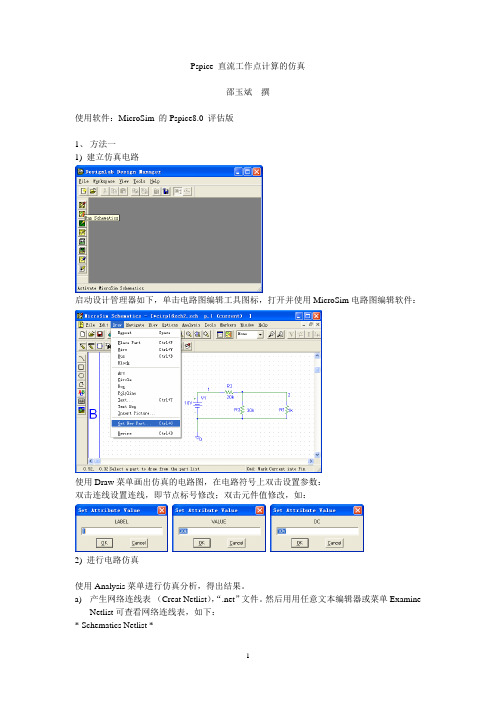
Pspice 直流工作点计算的仿真邵玉斌撰使用软件:MicroSim 的Pspice8.0 评估版1、方法一1) 建立仿真电路启动设计管理器如下,单击电路图编辑工具图标,打开并使用MicroSim电路图编辑软件:使用Draw菜单画出仿真的电路图,在电路符号上双击设置参数:双击连线设置连线,即节点标号修改;双击元件值修改,如:2) 进行电路仿真使用Analysis菜单进行仿真分析,得出结果。
a)产生网络连线表(Creat Netlist),“.net”文件。
然后用用任意文本编辑器或菜单ExamineNetlist可查看网络连线表,如下:* Schematics Netlist *R_R1 0 2 1kR_R2 1 2 20kR_R3 0 2 30kV_V1 1 0 10V网络连线表的格式是:元件标号连接节点号连接节点号元件值然后用Simulate (F11)进行仿真,仿真结果存放为“.out”文件。
用任意文本编辑器或直接使用菜单Examine Output可查看仿真结果。
如下:(汉字是加注的)**** 10/22/105 10:23:50 ******** NT Evaluation PSpice (July 1997) ************* C:\cirp16sch2.sch 以*号开始的是注释语句**** CIRCUIT DESCRIPTION 电路描述******************************************************************************* Schematics Version 8.0 - July 1997* Sat Oct 22 10:23:50 2005** Analysis setup ** 仿真分析设置* From [SCHEMATICS NETLIST] section of msim.ini:.lib nom.lib.INC ""**** INCLUDING **** 电路网络连线表* Schematics Netlist *R_R1 0 2 1kR_R2 1 2 20kR_R3 0 2 30kV_V1 1 0 10V**** RESUMING cirp16sch2.cir ****.INC "cirp16sch2.als"**** INCLUDING cirp16sch2.als ****电路元件标号别名表* Schematics Aliases *.ALIASESR_R1 R1(1=0 2=2 )R_R2 R2(1=1 2=2 )R_R3 R3(1=0 2=2 )V_V1 V1(+=1 -=0 )_ _(2=2)_ _(1=1).ENDALIASES**** RESUMING cirp16sch2.cir ****.probe.END**** 10/22/105 10:23:50 ******** NT Evaluation PSpice (July 1997) ************* C:\cirp16sch2.sch**** SMALL SIGNAL BIAS SOLUTION TEMPERATURE = 27.000 DEG C******************************************************************************节点电压NODE VOLTAGE NODE VOLTAGE NODE VOLTAGE NODE VOLTAGE( 1) 10.0000 ( 2) .4615VOLTAGE SOURCE CURRENTS *电压源电流NAME CURRENTV_V1 -4.769E-04TOTAL POWER DISSIPATION 4.77E-03 WATTS *总电源功率JOB CONCLUDEDTOTAL JOB TIME .02 *仿真耗时当然,更直观的方法是用菜单Display Results on Schematic将节点电压和支路电流显示在电路原理图上。
【教程】PSpice地4种基本仿真分析报告详解
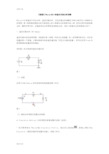
【教程】PSpice的4种基本仿真分析详解PSpice A/D将直流工作点分析、直流扫描分析、交流扫描分析和瞬态TRAN分析作为4种基本分析类型,每一种电路的模拟分析只能包括上述4种基本分析类型中的一种,但可以同时包括参数分析、蒙特卡罗分析、及温度特性分析等其他类型的分析,现对4种基本分析类型简介如下。
1. 直流扫描分析(DC Sweep)直流扫描分析的适用范围:当电路中某一参数(可定义为自变量)在一定范围内变化时,对应自变量的每一个取值,计算出电路中的各直流偏压值(可定义为输出变量),并可以应用Probe功能观察输出变量的特性曲线。
例对图1所示电路作直流扫描分析图1(1)绘图应用OrCAD/Capture软件绘制好的电路图如图2所示。
图2(2)确定分析类型及设置分析参数a) Simulation Setting(分析类型及参数设置对话框)的进入•执行菜单命令PSpice/New Simulation Profile,或点击工具按钮,屏幕上弹出New Simulation(新的仿真项目设置对话框)。
如图3所示。
图3•在Name文本框中键入该仿真项目的名字,点击Create按钮,即可进入Simulation Settings (分析类型及参数设置对话框),如图4所示。
图4b)仿真分析类型分析参数的设置图2所示直流分压电路的仿真类型及参数设置如下(见图4):•Analysis type下拉菜单选中“DC Sweep”;•Options下拉菜单选中“Primary Sweep”;•Sweep variable项选中“Voltage source”,并在Name栏键入“V1”;•Sweep type项选中“Linear”,并在Start栏键入“0”、End栏键入“10”及Increment栏键入“1”。
以上各项填完之后,按确定按钮,即可完成仿真分析类型及分析参数的设置。
另外,如果要修改电路的分析类型或分析参数,可执行菜单命令PSpice/Edit Simulation Profile,或点击工具按钮,在弹出的对话框中作相应修改。
PSpice电路仿真报告
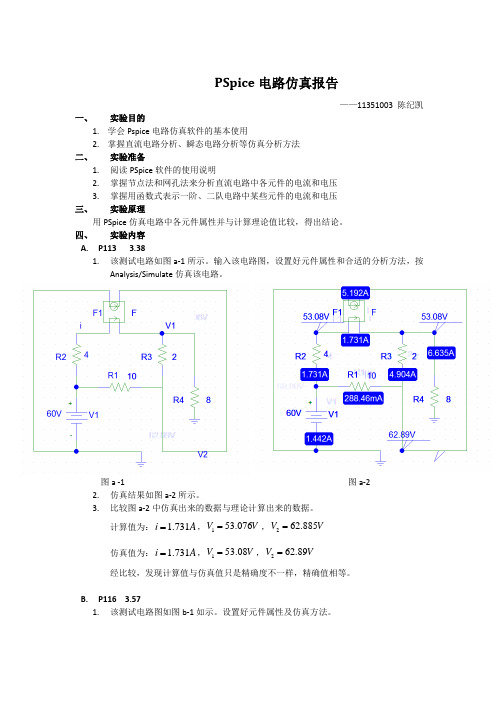
PSpice 电路仿真报告——11351003 陈纪凯一、 实验目的1. 学会Pspice 电路仿真软件的基本使用2. 掌握直流电路分析、瞬态电路分析等仿真分析方法 二、 实验准备1. 阅读PSpice 软件的使用说明2. 掌握节点法和网孔法来分析直流电路中各元件的电流和电压3. 掌握用函数式表示一阶、二队电路中某些元件的电流和电压 三、 实验原理用PSpice 仿真电路中各元件属性并与计算理论值比较,得出结论。
四、 实验内容 A. P113 3.381. 该测试电路如图a-1所示。
输入该电路图,设置好元件属性和合适的分析方法,按Analysis/Simulate 仿真该电路。
图a -1 图a-22. 仿真结果如图a-2所示。
3. 比较图a-2中仿真出来的数据与理论计算出来的数据。
计算值为: 1.731i A =,153.076V V =,262.885V V = 仿真值为: 1.731i A =,153.08V V =,262.89V V =经比较,发现计算值与仿真值只是精确度不一样,精确值相等。
B. P116 3.571. 该测试电路图如图b-1如示。
设置好元件属性及仿真方法。
图b- 1图b- 22.仿真出来的电路中各支路电流值如图b-2所示。
3.比较仿真值与理论计算值。
计算值:用网孔分析法得到线性方程组如下:用matlab解上述方程得i=1.5835A, i=1.0938A, i=1.2426A, i=-0.8787A即1234i=1.584A, i=1.094A, i=1.243A, i=-0.87872A 从图b-2可以读出仿真值:1234把计算值当作真实值,把仿真值当作测量值,计算相对误差如下表由上表可以看出计算值与仿真值之间的相对误差很小,而从直观上来看,两者只是精确度问题。
4. 图b-2也可以验证一下基尔霍夫电流定律。
如1.584=1.094+489.70m 。
C. P274 Example 7.181. 该测试电路如图c-1所示,设置好元件属性。
实验33基于PSPICE电路模拟与仿真
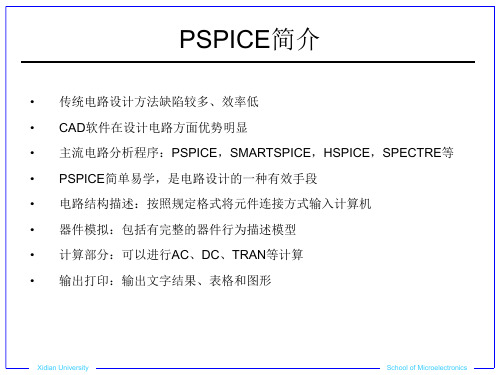
Xidian University
School of Microelectronics
PSPICE中的电路与控制描述
◎作业控制语句 直流工作点分析语句:.OP 直流传输特性分析语句: .DC 源名1 始值1 终值1 步长1 <源名2 始值2 终值2 步长2> 直流小信号传递函数分析语句: .TF 输出量 输入源 交流分析语句: .AC DEC ND 起始频率 终止频率 .AC OCT NO 起始频率 终止频率 .AC LIN NF 起始频率 终止频率 瞬态分析语句: .TRAN t步长 终止t <起始t <最大计算步长>> <UIC>
Xidian University
School of Microelectronics
CMOS运算放大器电路分析程序实例
.MODEL MOD1 NMOS LEVEL=2 VTO=0.8 NSUB=1.17E16 TOX=0.08U
+CGSO=4E0-11CGDO=4E-11 CGBO=2E-10 UO=383 TPG=1 LAMBDA=0.03
Xidian University
School of Microelectronics
PSPICE中的电路与控制描述
V
V
பைடு நூலகம்Va
由θ决定的衰减包络线
V1
0
t
V0
V2
TD TR
PW
TF
Va TD
PER
PER
- 1、下载文档前请自行甄别文档内容的完整性,平台不提供额外的编辑、内容补充、找答案等附加服务。
- 2、"仅部分预览"的文档,不可在线预览部分如存在完整性等问题,可反馈申请退款(可完整预览的文档不适用该条件!)。
- 3、如文档侵犯您的权益,请联系客服反馈,我们会尽快为您处理(人工客服工作时间:9:00-18:30)。
直流电阻电路的分析计算:
1>:电路图:
2>运行结果:
*Analysis directives:
.PROBE V(*) I(*) W(*) D(*) NOISE(*)
.INC ".\test18-SCHEMA "
**** INCLUDING ****
* source TEST18
G_G 2 1 1 0 2
R_R1 0 1 8
R_R2 1 2 2
R_R3 0 2 5
I_Is 0 1 DC 4A
**** RESUMING test18-schematic1-bias.sim.cir ****
.END
**** 06/04/12 22:17:32 ************** PSpice Lite (Mar 2000) *****************
** Profile: "SCHEMATIC1-BIAS" [ g:\pspice\test18\sample1\test18-schematic1-bias.sim ] **** SMALL SIGNAL BIAS SOLUTION TEMPERATURE = 27.000 DEG C
******************************************************************************
NODE VOLTAGE NODE VOLTAGE NODE VOLTAGE NODE VOLTAGE
( 1) -13.1760 ( 2) 28.2350
VOLTAGE SOURCE CURRENTS
NAME CURRENT
TOTAL POWER DISSIPATION 0.00E+00 WATTS
JOB CONCLUDED
TOTAL JOB TIME .02
实验19:戴维宁宇诺顿定理的研究:
1>:电路图:
2>:运行结果:
**** 06/04/12 22:22:06 ************** PSpice Lite (Mar 2000) *****************
** Profile: "SCHEMATIC1-BIAS" [ g:\pspice\test18\sample1\test18-schematic1-bias.sim ]
**** CIRCUIT DESCRIPTION
******************************************************************************
** Creating circuit file "test18-schematic1-bias.sim.cir"
** WARNING: THIS AUTOMATICALL Y GENERA TED FILE MAY BE OVERWRITTEN BY SUBSEQUENT SIMULATIONS
*Libraries:
* Local Libraries :
* From [PSPICE NETLIST] section of d:\pspice\PSpice\PSpice.ini file:
.lib "nom.lib"
*Analysis directives:
.PROBE V(*) I(*) W(*) D(*) NOISE(*)
.INC ".\test18-SCHEMA "
**** INCLUDING ****
* source TEST18
G_G 2 1 1 0 2
R_R1 0 1 8
R_R2 1 2 2
R_R3 0 2 5
I_Is 0 1 DC 4A
**** RESUMING test18-schematic1-bias.sim.cir ****
.END
**** 06/04/12 22:22:06 ************** PSpice Lite (Mar 2000) *****************
** Profile: "SCHEMATIC1-BIAS" [ g:\pspice\test18\sample1\test18-schematic1-bias.sim ]
**** SMALL SIGNAL BIAS SOLUTION TEMPERATURE = 27.000 DEG C
*****************************************************************************
NODE VOLTAGE NODE VOLTAGE NODE VOLTAGE NODE VOLTAGE
( 1) -13.1760 ( 2) 28.2350
VOLTAGE SOURCE CURRENTS
NAME CURRENT
TOTAL POWER DISSIPATION 0.00E+00 WATTS
JOB CONCLUDED
TOTAL JOB TIME 0.00
2.>:波形分析:。
